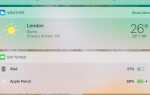Заметка: Для того, чтобы продолжить это руководство; Приложение Cydia и взломанный устройство обязательно. Так что, если ваш iPhone 6 не сломан в тюрьме и работает под управлением iOS 8.1.3 — 8.4, вы можете сделать джейлбрейк с помощью нашего руководства по джейлбрейку iPhone 6 через TaiG или руководства по джейлбрейку iPhone 6 через PP или iPhone 6 подробно — из руководства, чтобы помочь вам с джейлбрейком)
В этом руководстве я покажу вам, как изменить разрешение вашего iPhone 6 с помощью новой настройки джейлбрейка под названием «Высококлассные”, Что поможет вашему устройству иметь полное разрешение iPhone 6 или iPhone 6+ на вашем iPhone меньшего размера и наоборот.
Твик в настоящее время находится в бета-версии, что позволяет вам выбирать между несколькими предустановками через его настройки. Преимущества изменения разрешений вашего iPhone 6 заключаются в: приличном внешнем интерфейсе, бесшовном интерфейсе, отсутствии значков на панели предпочтений SpringBoard, и, прежде всего, в ландшафтном режиме, который предназначен исключительно для iPhone 6+.
Активность iPhone 6+ выглядит намного более разумно на 4,7-дюймовом экране iPhone 6, поэтому мы собираемся в первую очередь протестировать предустановки iPhone 6+ на iPhone 6.
Внимательно следуйте инструкциям:
1. Зайдите в ваше приложение Cydia> Источники.
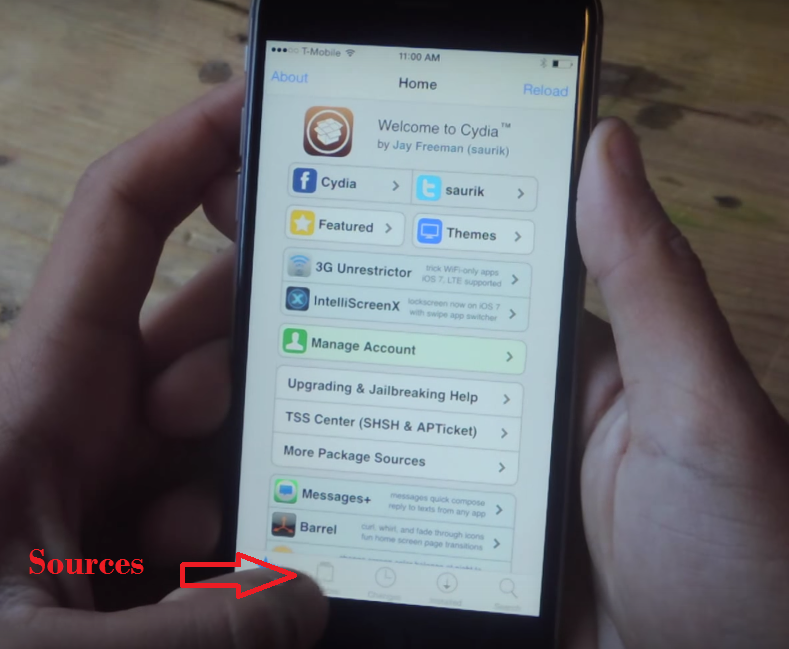
2. Вам будет представлен список всех ваших источников, установленных на вашем устройстве. Источник, который мы собираемся использовать, не на Cydia, поэтому мы собираемся добавить его вручную.
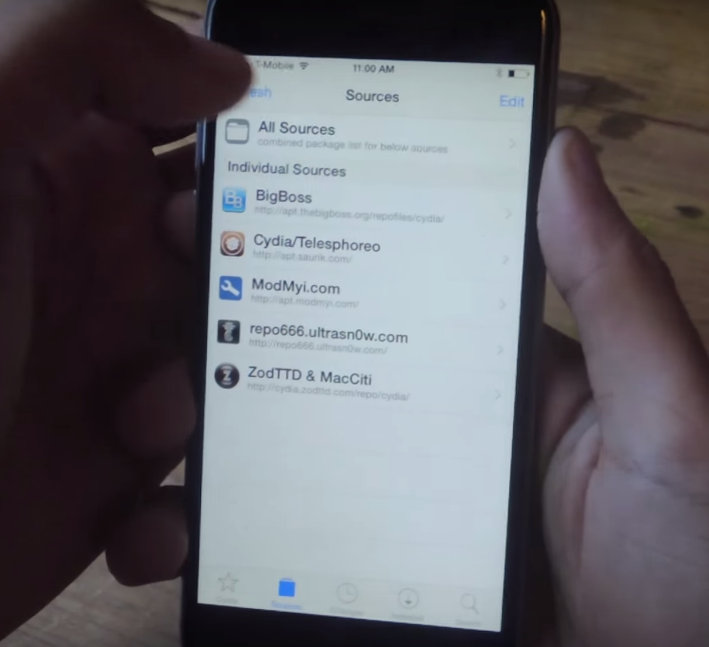
3. Следующая вещь, которую мы собираемся сделать, это нажать на «Редактировать» в правом верхнем углу экрана.
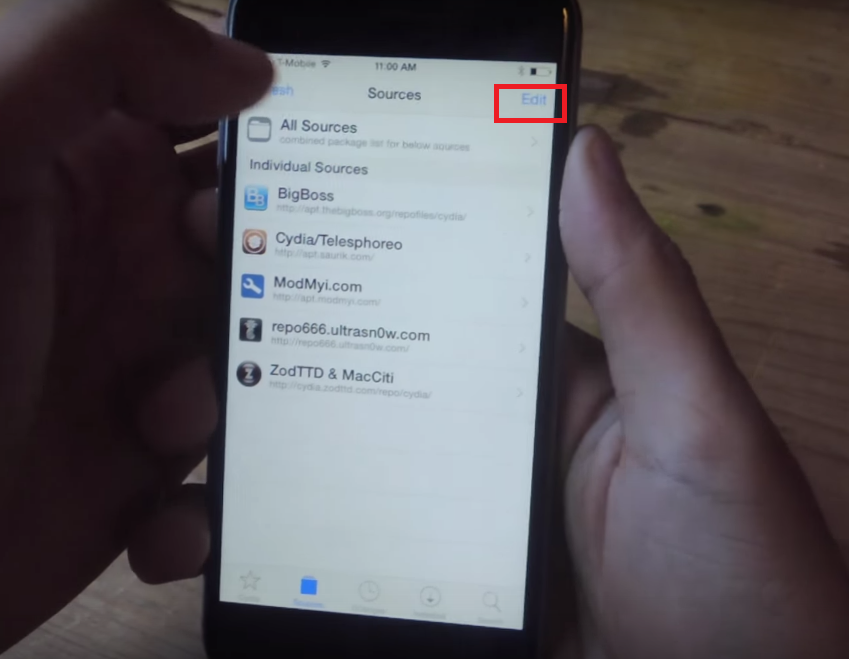
4. Теперь перейдите к «добавлять”В левом верхнем углу экрана. Появится всплывающее окно с просьбой ввести «URL Cydia / Apt»
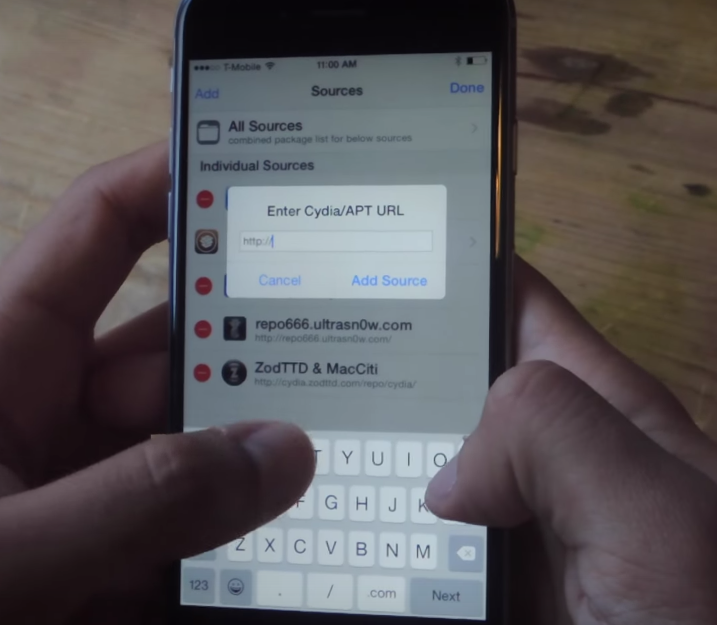
5. Здесь вы собираетесь ввести «bd452.comПосле ввода нажмите «Добавить источник«Это займет некоторое время, чтобы проверить URL.
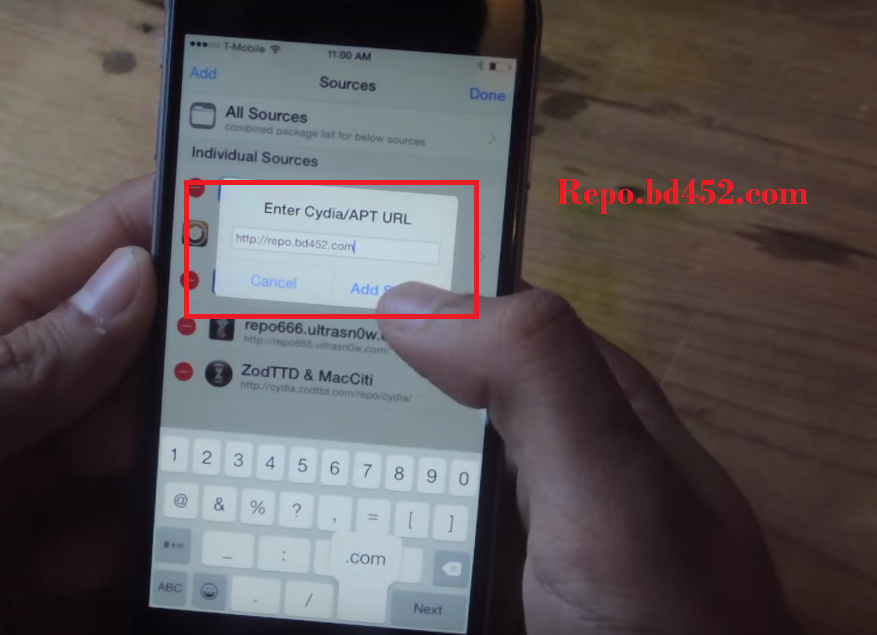
6. После проверки он собирается установить, когда он завершится. Нажмите на «Возвращение в Сидию »
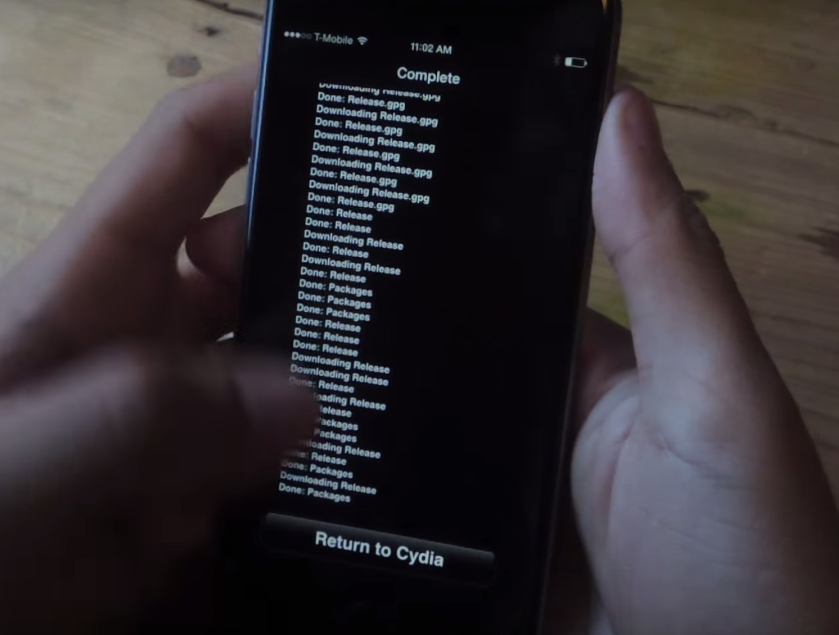
7. Теперь вы увидите новый источник, добавленный в вашу Cydia с именем «Bd452 Бета Репо » нажмите на новый источник, который вы только что добавили, вы будете переходить на другую страницу. Теперь вы должны пойти в «твики«Где мы собираемся найти твик и твик называется«com.bd452.upscale»
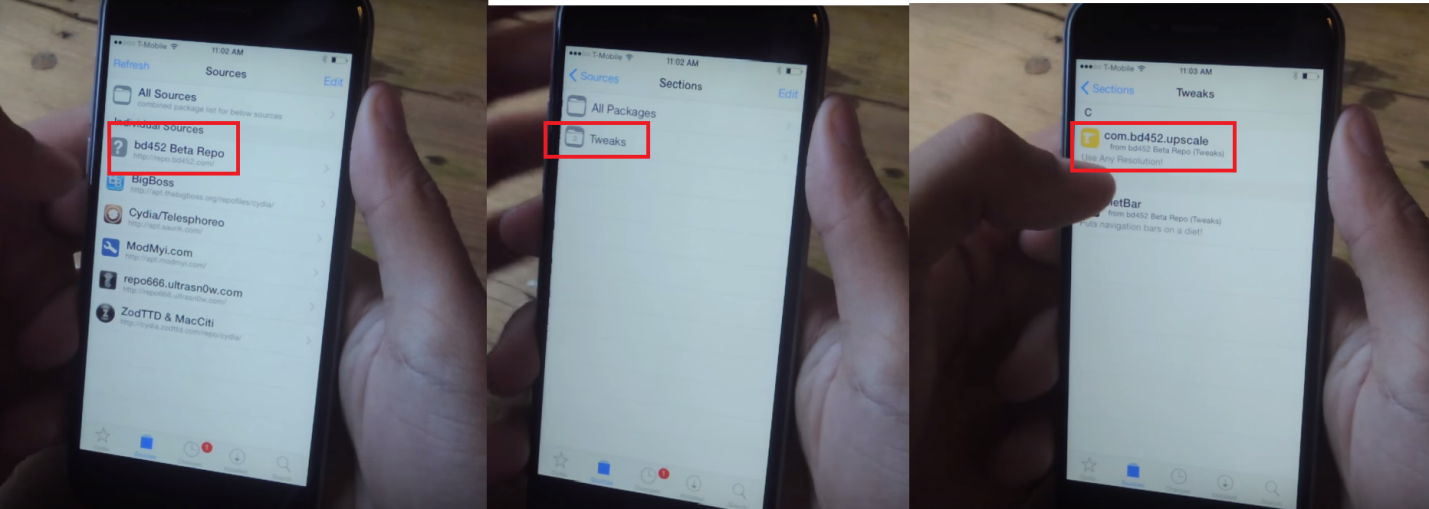
8. Теперь нажмите на «bd452.upscale«Как только вы внутри, нажмите на»устанавливать»В правом верхнем углу экрана, он попросит вас подтвердить, теперь нажмите на«подтвердить»
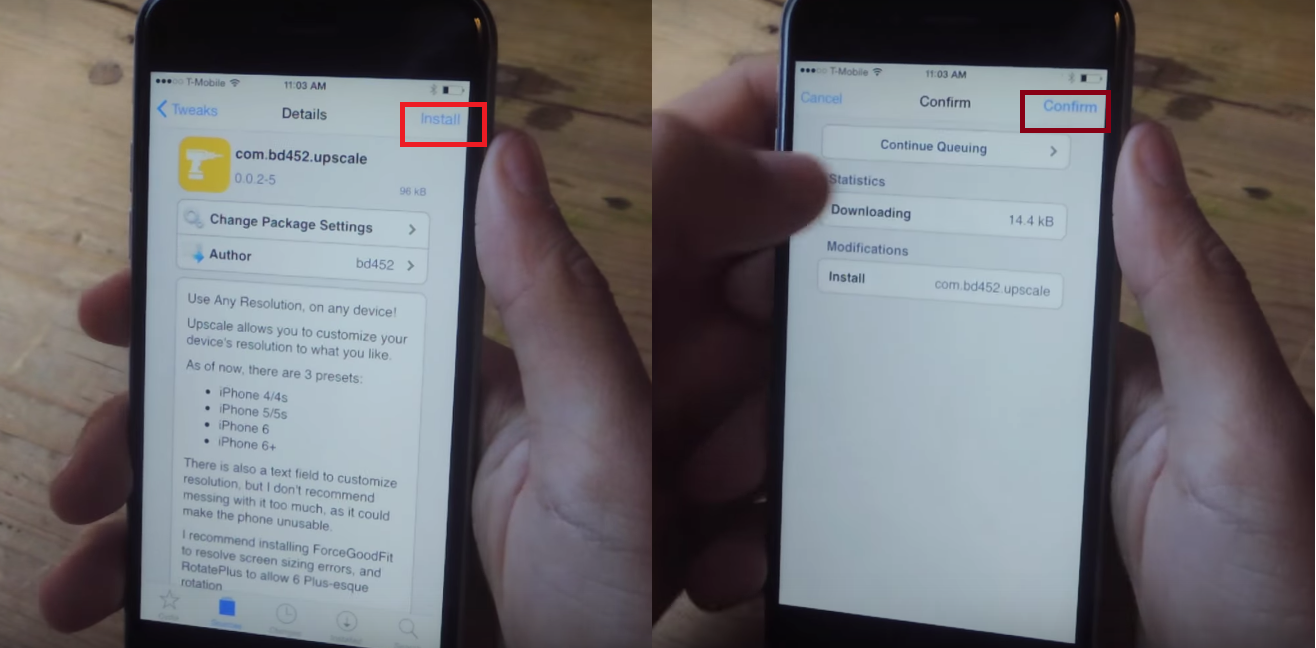
9. Теперь подождите, пока он загрузится. Как только это установлено. Вы должны нажать на «Перезапустите SpringBoardВ нижней части экрана.
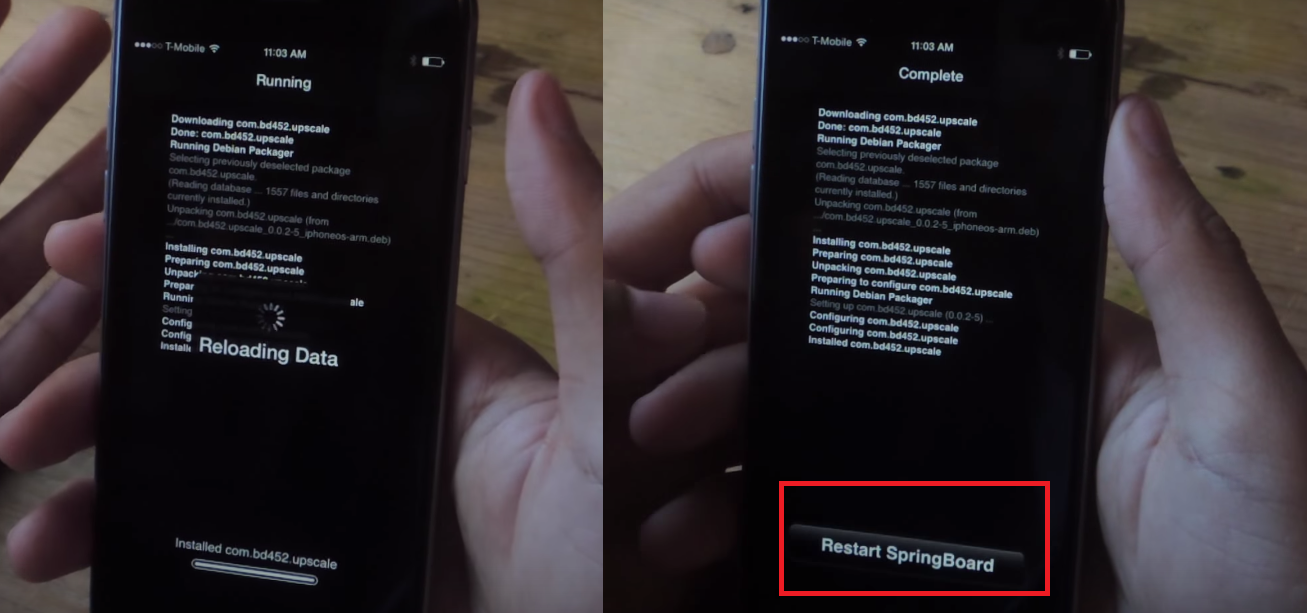
10. Теперь вы вернетесь к домашнему экрану, следующий шаг — «настройкиУстройства, прокрутите доВысококлассныеИ нажмите на него.
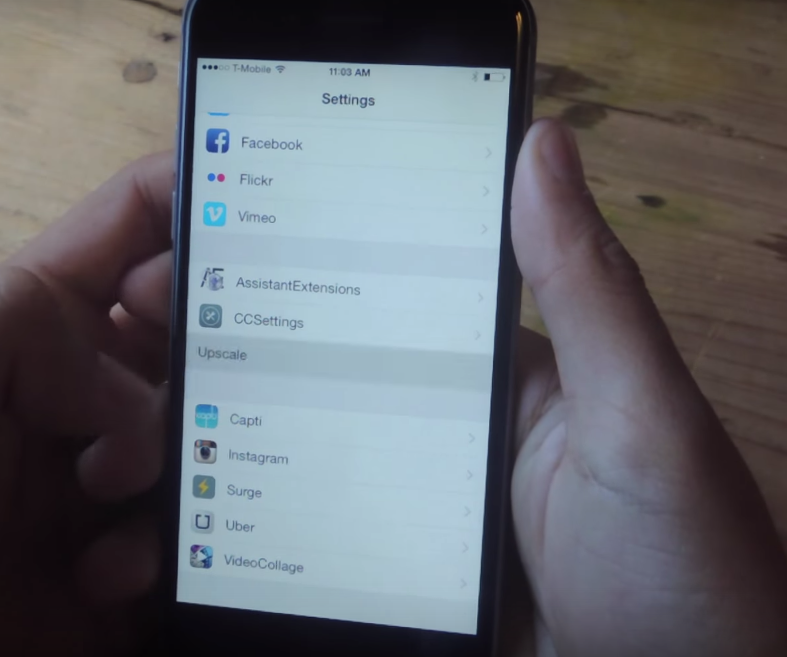
11. Когда откроете вверх, здесь вы можете изменить разрешение, которое у вас есть на вашем устройстве. У вас будут предустановки 4 / 4s, iPhone 5 / 5s, iPhone 6 и 6+. Так как мы на iPhone 6, мы собираемся нажать на «iPhone 6+», Чтобы иметь предустановку iPhone 6+.
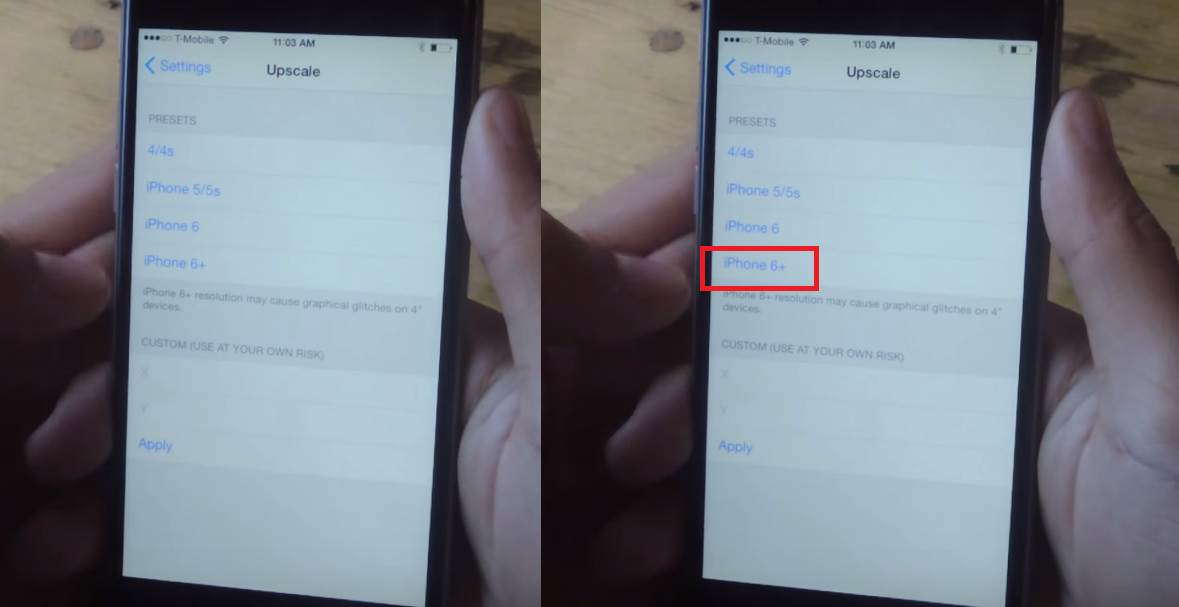
12. Появится всплывающее сообщение, нажмите «Хорошо». Теперь вы вернетесь обратно на главный экран и увидите, что ваше разрешение было изменено, а значки немного меньше, чем раньше. Если вы зайдете в панель приложений, вы увидите, что каждый параметр чуть меньше.
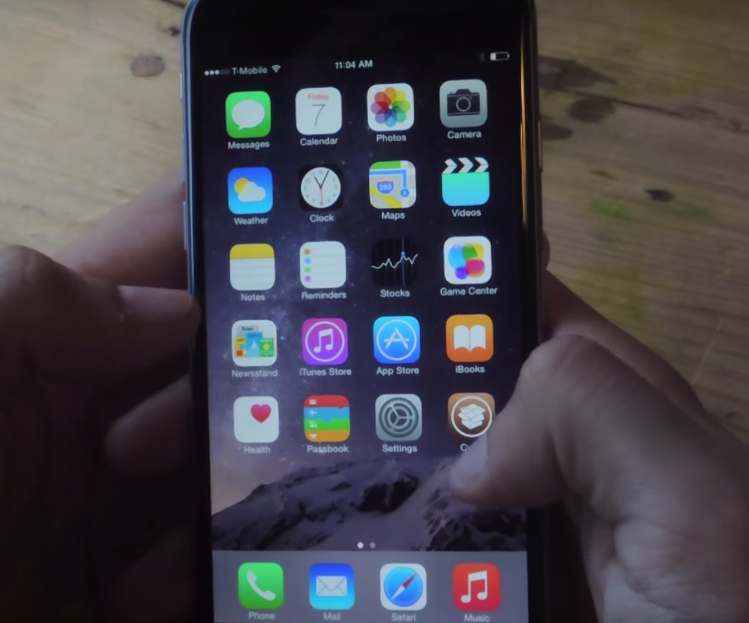
13. Преимущество установки разрешения iPhone 6+ на iPhone 6 заключается в том, что если вы поворачиваете свое устройство, ваш экран автоматически переключается в альбомный режим, который является эксклюзивным для пользователей iPhone 6+.
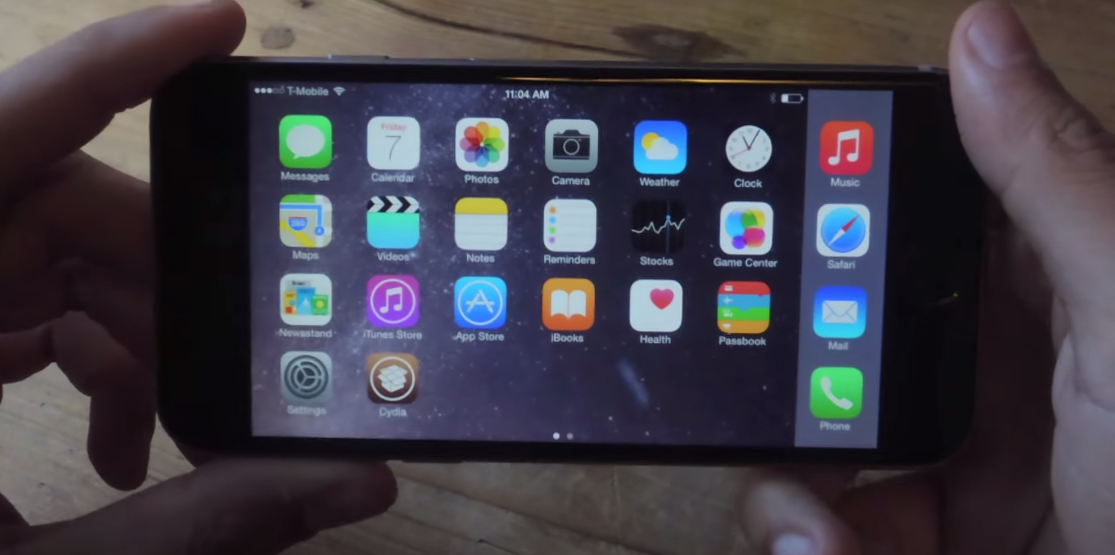
14. Если вы хотите ввести собственное разрешение, вы должны сделать это вручную, перейдя в Настройки> Высококлассные в нижней части вы можете ввести свое собственное разрешение вИкс» а также «YРазделы.
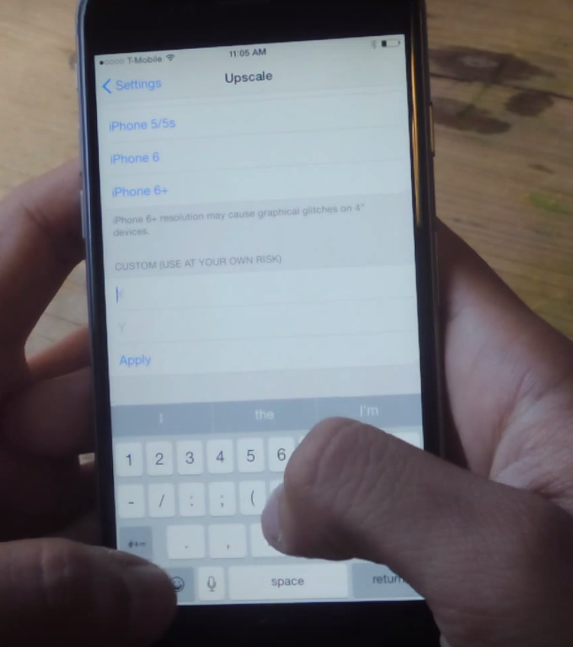
15. Теперь наберите «850В разделе «х» и «1511»В разделе« у ». Прежде чем ударитьПрименятьУбедитесь, что курсор находится в разделе «х», а затем нажмите на «Применять«Вам будет представлено сообщение, нажмите«Хорошо»
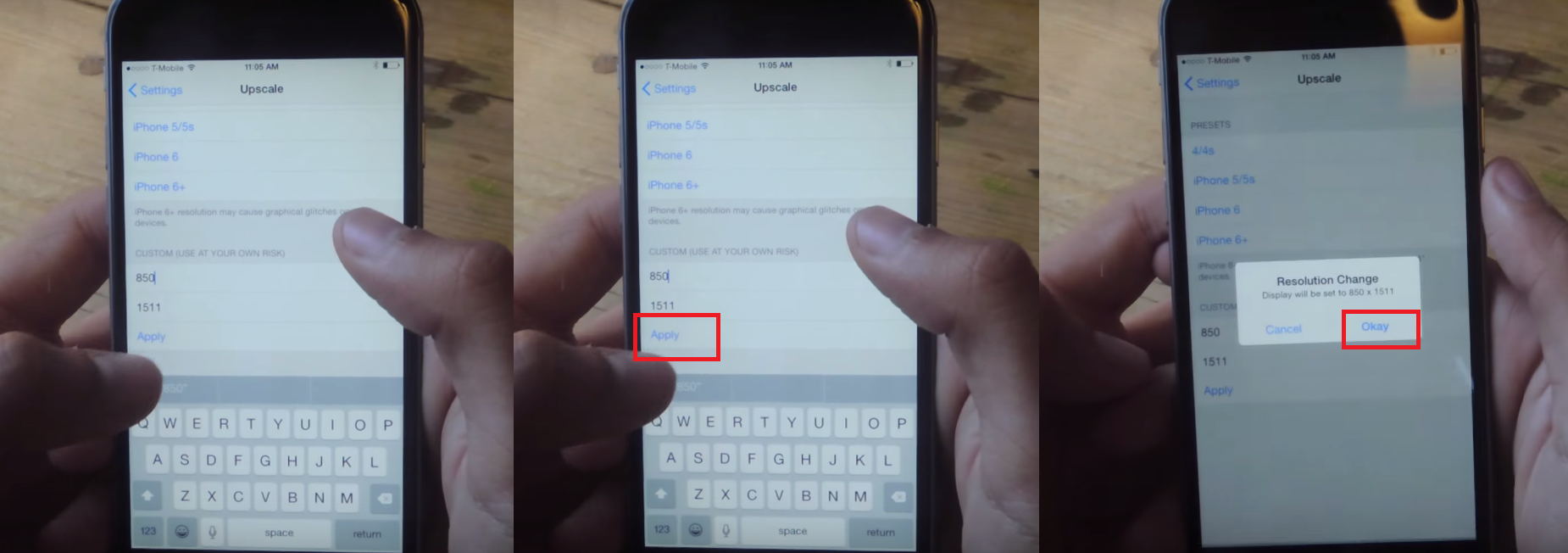
16. Теперь вернитесь на домашний экран, и вы заметите, что значки больше, чем раньше, и разрешение отрегулировано на введенную вами сумму. Если разрешение не подходит вам по вкусу, измените его, поэкспериментируйте с ним, и вскоре вы получите идеальное разрешение по своему желанию. Просто убедитесь, что вы не вставляете большое число в разделе «х» и небольшое число в разделе «у», что все испортило.
17. Чтобы сэкономить ваше время, вот несколько пользовательских разрешений с их результатами на iPhone 6.
- 850 x 1511 — Работает и позволяет использовать клавиатуру iPhone 6+, но с дополнительным боковым пространством. Текст довольно маленький.
- 838 x 1490 — Работает и позволяет клавиатуру iPhone 6+. Текст довольно маленький.
- 835 x 1484 — Работает и позволяет клавиатуру iPhone 6+.
- 828 x 1472 — Работает и позволяет вращение клавиатуры iPhone 6+ плюс настройки.